托利多电子秤设置说明1
- 格式:docx
- 大小:316.13 KB
- 文档页数:10
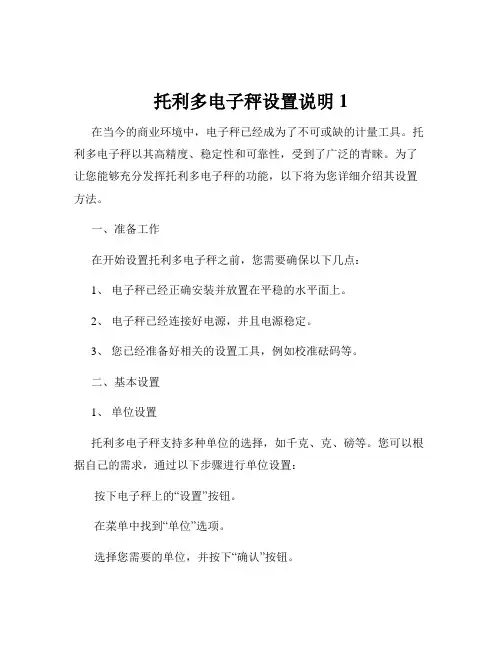
托利多电子秤设置说明1在当今的商业环境中,电子秤已经成为了不可或缺的计量工具。
托利多电子秤以其高精度、稳定性和可靠性,受到了广泛的青睐。
为了让您能够充分发挥托利多电子秤的功能,以下将为您详细介绍其设置方法。
一、准备工作在开始设置托利多电子秤之前,您需要确保以下几点:1、电子秤已经正确安装并放置在平稳的水平面上。
2、电子秤已经连接好电源,并且电源稳定。
3、您已经准备好相关的设置工具,例如校准砝码等。
二、基本设置1、单位设置托利多电子秤支持多种单位的选择,如千克、克、磅等。
您可以根据自己的需求,通过以下步骤进行单位设置:按下电子秤上的“设置”按钮。
在菜单中找到“单位”选项。
选择您需要的单位,并按下“确认”按钮。
2、小数点位数设置根据您的计量精度要求,可以设置小数点的位数。
操作步骤如下:进入“设置”菜单。
找到“小数点位数”选项。
选择合适的小数点位数(通常有 0、1、2 等选项),然后确认。
3、最大称量设置为了确保电子秤的安全使用和准确性,您需要设置其最大称量值。
方法如下:在“设置”菜单中找到“最大称量”选项。
输入您期望的最大称量值,并确认。
三、校准设置校准是保证托利多电子秤准确性的关键步骤。
建议定期进行校准,尤其是在环境温度变化较大、秤体受到撞击或长时间使用后。
1、单点校准准备一个已知准确重量的校准砝码。
进入“校准”菜单,选择“单点校准”。
将校准砝码放置在秤盘上,等待电子秤稳定后,按下“确认”按钮。
电子秤会自动完成校准并保存校准数据。
2、多点校准如果您对计量精度有更高的要求,可以进行多点校准。
操作步骤类似单点校准,但需要准备多个不同重量的校准砝码,并按照从小到大的顺序依次进行校准。
四、打印设置如果您的托利多电子秤配备了打印功能,可以进行以下设置:1、打印格式设置进入“打印设置”菜单。
选择您需要的打印格式,如标签格式、小票格式等。
可以自定义打印内容,包括商品名称、重量、价格、日期等信息。
2、连接打印机确保打印机与电子秤通过正确的接口(如串口、USB 口等)连接。
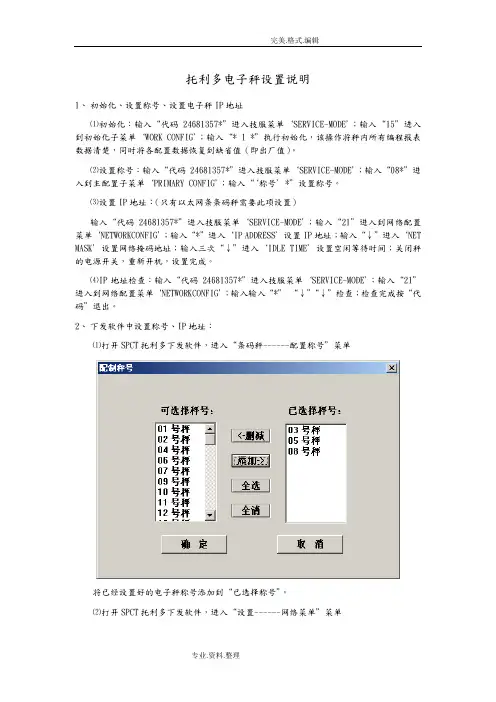
托利多电子秤设置说明1、初始化、设置称号、设置电子秤IP地址⑴初始化:输入“代码 24681357*”进入技服菜单‘SERVICE-MODE’;输入“15”进入到初始化子菜单‘WORK CONFIG’;输入“* 1 *”执行初始化,该操作将秤内所有编程报表数据清楚,同时将各配置数据恢复到缺省值(即出厂值)。
⑵设置称号:输入“代码 24681357*”进入技服菜单‘SERVICE-MODE’;输入“08*”进入到主配置子菜单‘PRIMARY CONFIG’;输入“‘称号’*”设置称号。
⑶设置IP地址:(只有以太网条条码秤需要此项设置)输入“代码 24681357*”进入技服菜单‘SERVICE-MODE’;输入“21”进入到网络配置菜单‘NETWORKCONFIG’;输入“*”进入‘IP ADDRESS’设置IP地址;输入“↓”进入‘NET MASK’设置网络掩码地址;输入三次“↓”进入‘IDLE TIME’设置空闲等待时间;关闭秤的电源开关,重新开机,设置完成。
⑷IP地址检查:输入“代码 24681357*”进入技服菜单‘SERVICE-MODE’;输入“21”进入到网络配置菜单‘NETWORKCONFIG’;输入输入“*”“↓”“↓”检查;检查完成按“代码”退出。
2、下发软件中设置称号、IP地址:⑴打开SPCT托利多下发软件,进入“条码秤------配置称号”菜单将已经设置好的电子秤称号添加到“已选择称号”。
⑵打开SPCT托利多下发软件,进入“设置------网络菜单”菜单将每台电子秤相对应IP地址添加到通讯介质中,注意此处IP地址要和电子秤上设置的地址、称号一致。
3、下发条码格式:打开SPCT托利多下发软件,进入“数据输入------条形码”菜单,增加如图所示格式点击“添加”按钮点击“PC→秤”按钮选择需要传输的称号,点击“传输”按钮,即可将条码格式下发至电子秤。
4、配置通用标签格式:打开SPCT托利多下发软件,进入“数据输入------配置通用标签格式------服务标签记重”菜单按如图所示设置完成后,点击“PC→秤”按钮选择需要传输的称号,点击“传输”按钮,即可将通用标签格式下发至相应电子秤。
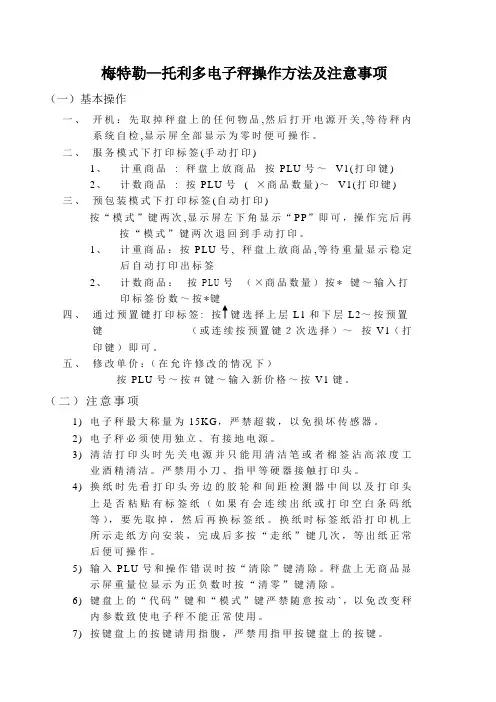
梅特勒—托利多电子秤操作方法及注意事项(一)基本操作一、开机:先取掉秤盘上的任何物品,然后打开电源开关,等待秤内系统自检,显示屏全部显示为零时便可操作。
二、服务模式下打印标签(手动打印)1、计重商品: 秤盘上放商品按P LU号~V1(打印键)2、计数商品: 按P LU号( ×商品数量)~V1(打印键)三、预包装模式下打印标签(自动打印)按“模式”键两次,显示屏左下角显示“P P”即可,操作完后再按“模式”键两次退回到手动打印。
1、计重商品:按P LU号,秤盘上放商品,等待重量显示稳定后自动打印出标签2、计数商品:按PL U号(×商品数量)按* 键~输入打印标签份数~按*键四、通过预置键打印标签: 按键选择上层L1和下层L2~按预置键(或连续按预置键2次选择)~按V1(打印键)即可。
五、修改单价:(在允许修改的情况下)按P LU号~按#键~输入新价格~按V1键。
(二)注意事项1)电子秤最大称量为15K G,严禁超载,以免损坏传感器。
2)电子秤必须使用独立、有接地电源。
3)清洁打印头时先关电源并只能用清洁笔或者棉签沾高浓度工业酒精清洁。
严禁用小刀、指甲等硬器接触打印头。
4)换纸时先看打印头旁边的胶轮和间距检测器中间以及打印头上是否粘贴有标签纸(如果有会连续出纸或打印空白条码纸等),要先取掉,然后再换标签纸。
换纸时标签纸沿打印机上所示走纸方向安装,完成后多按“走纸”键几次,等出纸正常后便可操作。
5)输入P LU号和操作错误时按“清除”键清除。
秤盘上无商品显示屏重量位显示为正负数时按“清零”键清除。
6)键盘上的“代码”键和“模式”键严禁随意按动`,以免改变秤内参数致使电子秤不能正常使用。
7)按键盘上的按键请用指腹,严禁用指甲按键盘上的按键。
8)电子秤必须做好防水和防虫处理。
9)如发现问题,请及时与电脑员或本公司联系!托利多电子秤操作手册编制PLU:按“代码”——8*——02*——输入新PLU号——输入货号(条形码)——输入商品名称(查字表,每输4个字符后按空格键)——输入单价(公斤价)——输入保质天数(多少天)——输入计价方式(0:计重1:计数)—(输入完成并返回到下一个PLU),如果继续输入新商品,请接至前面“输入新PLU号”的位置开始,如果不输请按“代码”两次退出。

一、托利多电子秤称上常用操作设置说明进入标定菜单(【代码】 * 24681357 * 05 * 中a) 底部显示:PUSH CAL BUTTON(按下标定开关),此开关位于秤体底部圆柱突起物正中。
如图所示:b) 底部显示:DIGI FILTER 0(滤波参数),总价窗口显示0-3,按数字1,显示:DIGI FILTER 1, 按【确认】到下一步。
c) 底部显示:SET GEO VALUE 12 (输入重力加速度值),直接按数字键输入重力加速度值,缺省为12,然后按【确认】到下一步。
d) 底部显示:DO NOT ENTER CAL (是否进入标定菜单否) ,按数字1,显示:ENTER CALIBRATION (进入标定菜单),按【确认】到下一步。
e) 底部显示:SINGLE RANGE kg(单量程,kg),总价窗口显示0-1,按0使之变为DUAL RANGE kg(双量程kg),然后按【确认】到下一步。
(选项分别为:0=DUAL RANGE kg,1=SINGLE RANGE kg(单量程,kg)f) 底部显示:6/15 Kg(6/15Kg双量程),总价窗口显示:0~3。
(选项分别为0=6/15Kg,1=15/30Kg,2=3/6Kg,3=30/60Kg)按0-3数字进行选择。
按【确认】到下一步。
g) 底部显示:INPUT WEIGHT VALUE(输入砝码重量)总价窗口显示0(缺省为0kg)。
按0-9数字键输入标定的砝码重量,例如10,则总价窗口显示10。
按【确认】到下一步。
h) 底部显示:EMPTY SCALE(清空秤盘),按【确认】到下一步。
i) 秤等待一段时间,显示:LOAD 10 kg WEIGHT(放上10kg 标准砝码),此处显示的砝码重量为上面实际输入的砝码重量,按【确认】到下一步。
j) 秤等待一段时间,显示:UNLOAD (卸载),从秤盘上移去砝码,按【确认】到下一步。
k) 秤等待一段时间,显示:CAL SUCCESS(标定成功),秤自动重启动。
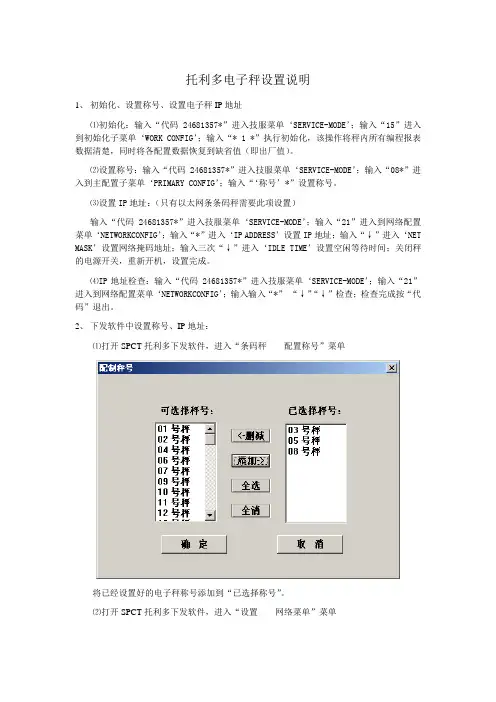
托利多电子秤设置说明1、初始化、设置称号、设置电子秤IP地址⑴初始化:输入“代码 24681357*”进入技服菜单‘SERVICE-MODE’;输入“15”进入到初始化子菜单‘WORK CONFIG’;输入“* 1 *”执行初始化,该操作将秤内所有编程报表数据清楚,同时将各配置数据恢复到缺省值(即出厂值)。
⑵设置称号:输入“代码 24681357*”进入技服菜单‘SERVICE-MODE’;输入“08*”进入到主配置子菜单‘PRIMARY CONFIG’;输入“‘称号’*”设置称号。
⑶设置IP地址:(只有以太网条条码秤需要此项设置)输入“代码 24681357*”进入技服菜单‘SERVICE-MODE’;输入“21”进入到网络配置菜单‘NETWORKCONFIG’;输入“*”进入‘IP ADDRESS’设置IP地址;输入“↓”进入‘NET MASK’设置网络掩码地址;输入三次“↓”进入‘IDLE TIME’设置空闲等待时间;关闭秤的电源开关,重新开机,设置完成。
⑷IP地址检查:输入“代码 24681357*”进入技服菜单‘SERVICE-MODE’;输入“21”进入到网络配置菜单‘NETWORKCONFIG’;输入输入“*”“↓”“↓”检查;检查完成按“代码”退出。
2、下发软件中设置称号、IP地址:⑴打开SPCT托利多下发软件,进入“条码秤------配置称号”菜单将已经设置好的电子秤称号添加到“已选择称号”。
⑵打开SPCT托利多下发软件,进入“设置------网络菜单”菜单将每台电子秤相对应IP地址添加到通讯介质中,注意此处IP地址要和电子秤上设置的地址、称号一致。
3、下发条码格式:打开SPCT托利多下发软件,进入“数据输入------条形码”菜单,增加如图所示格式点击“添加”按钮点击“P C→秤”按钮选择需要传输的称号,点击“传输”按钮,即可将条码格式下发至电子秤。
4、配置通用标签格式:打开SPCT托利多下发软件,进入“数据输入------配置通用标签格式------服务标签记重”菜单按如图所示设置完成后,点击“P C→秤”按钮选择需要传输的称号,点击“传输”按钮,即可将通用标签格式下发至相应电子秤。
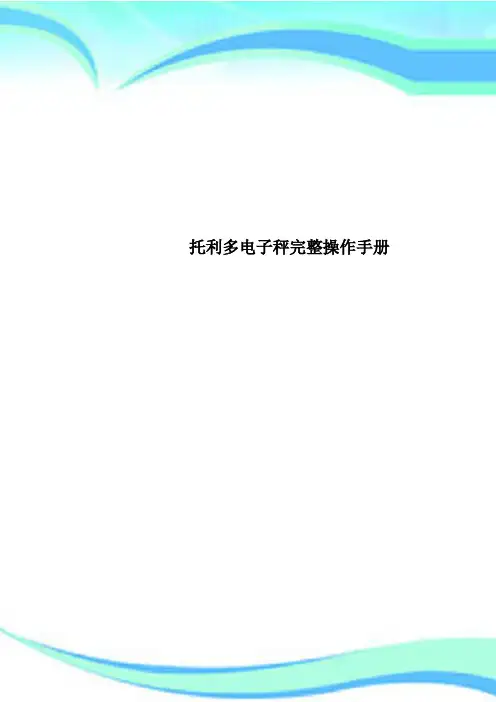
托利多电子秤完整操作手册————————————————————————————————作者:————————————————————————————————日期:2一、托利多电子秤称上常用操作设置说明进入标定菜单(【代码】 * 24681357 * 05 * 中a) 底部显示:PUSH CAL BUTTON(按下标定开关),此开关位于秤体底部圆柱突起物正中。
如图所示:34b) 底部显示:DIGI FILTER 0(滤波参数),总价窗口显示0-3,按数字1,显示:DIGI FILTER 1, 按【确认】到下一步。
c) 底部显示:SET GEO VALUE 12 (输入重力加速度值),直接按数字键输入重力加速度值,缺省为12,然后按【确认】到下一步。
d) 底部显示:DO NOT ENTER CAL (是否进入标定菜单 否) ,按数字1,显示:ENTER CALIBRATION (进入标定菜单),按【确认】到下一步。
e) 底部显示:SINGLE RANGE kg(单量程,kg),总价窗口显示0-1,按0使之变为DUAL RANGE kg (双量程kg ),然后按【确认】到下一步。
(选项分别为:0=DUAL RANGE kg ,1=SINGLE RANGE kg(单量程,kg)f) 底部显示:6/15 Kg (6/15Kg 双量程),总价窗口显示:0~3。
(选项分别为0=6/15Kg ,1=15/30Kg,2=3/6Kg,3=30/60Kg )按0-3数字进行选择。
按【确认】到下一步。
g) 底部显示:INPUT WEIGHT VALUE (输入砝码重量)总价窗口显示0(缺省为0kg )。
按0-9数字键输入标定的砝码重量,例如10,则总价窗口显示10。
按【确认】到下一步。
h) 底部显示:EMPTY SCALE (清空秤盘),按【确认】到下一步。
i) 秤等待一段时间,显示:LOAD 10 kg WEIGHT(放上10kg 标准砝码),此处显示的砝码重量为上面实际输入的砝码重量,按【确认】到下一步。

托利多电子秤设置方法 HEN system office room 【HEN16H-HENS2AHENS8Q8-HENH1688】托利多电子秤设置方法对于一台新条码秤,需要做以下工作。
一、在秤上操作1、格式化开机后依次按“代码”→→“*”,(屏幕显示SERVICE-MODE),输入“15” →“*”(屏幕显示WORK CONFIG),→1(屏幕显示CONFIG 0-1)→“*”,条码秤初始化后自动重启即可。
注:此操作将条码秤中的数据、格式、配置数据恢复到出厂值。
2、设置秤号开机后依次按“代码”→→“*”,(屏幕显示SERVICE-MODE),输入“08” (屏幕显示PRIMARY)→“*” (屏幕显示SCALE NUMBER),输入秤号如“10” →“*”。
注:秤号和IP地址是两个概念,与寺岗秤有本质的区别。
秤号是秤的称号或是一种标识,IP号只是秤的IP地址。
3、设置IP地址依次按“代码”→→“*”,(屏幕显示SERVICE-MODE),输入“21”(屏幕显示NETWORKCONFIG)→“*” (屏幕显示IP ADDRESS)然后屏幕出现一串0,直接输入IP地址,如,直接输入,输入完毕后按“↓”键(屏幕显示NET MASK)然后屏幕又出现一串0,直接输入子网掩码,输入完毕后一直按“↓”键,直到秤自动重启后IP设置完毕。
4、设置打印强度及倒转功能依次按“代码”→→“*”,(屏幕显示SERVICE-MODE),输入“25”→“*” (屏幕显示RESIST 600-999默认850)→“*”(屏幕显示SPEED 85mm/S默认0-5,打印速度设置)→“*”(屏幕显示ENERGY -4-+4默认1,打印强度设置)将这里设置成3→“*” →“*”(屏幕显示REWIND NO默认0,倒转功能设置)将这里设置成1→连续按“*”键直到屏幕显示25 LABLE PRINTER,按“代码”键退出。
注:倒转功能解释:不使用此功能,当前标签的预打印区域(标签的前8毫米的区域)在本此打印中无法打印,使用此功能后,每打印完一张标签后,打印机会自动倒转8毫米,以便下一张标签所有位置都能打印到。

一、托利多电子秤称上常用操作设置说明进入标定菜单(【代码】 * 24681357 * 05 * 中a) 底部显示:PUSH CAL BUTTON(按下标定开关),此开关位于秤体底部圆柱突起物正中。
如图所示:b) 底部显示:DIGI FILTER 0(滤波参数),总价窗口显示0-3,按数字1,显示:DIGI FILTER 1, 按【确认】到下一步。
c) 底部显示:SET GEO VALUE 12 (输入重力加速度值),直接按数字键输入重力加速度值,缺省为12,然后按【确认】到下一步。
d) 底部显示:DO NOT ENTER CAL (是否进入标定菜单否) ,按数字1,显示:ENTER CALIBRATION (进入标定菜单),按【确认】到下一步。
e) 底部显示:SINGLE RANGE kg(单量程,kg),总价窗口显示0-1,按0使之变为DUAL RANGE kg(双量程kg),然后按【确认】到下一步。
(选项分别为:0=DUAL RANGE kg,1=SINGLE RANGE kg(单量程,kg)f) 底部显示:6/15 Kg(6/15Kg双量程),总价窗口显示:0~3。
(选项分别为0=6/15Kg,1=15/30Kg,2=3/6Kg,3=30/60Kg)按0-3数字进行选择。
按【确认】到下一步。
g) 底部显示:INPUT WEIGHT VALUE(输入砝码重量)总价窗口显示0(缺省为0kg)。
按0-9数字键输入标定的砝码重量,例如10,则总价窗口显示10。
按【确认】到下一步。
h) 底部显示:EMPTY SCALE(清空秤盘),按【确认】到下一步。
i) 秤等待一段时间,显示:LOAD 10 kg WEIGHT(放上10kg 标准砝码),此处显示的砝码重量为上面实际输入的砝码重量,按【确认】到下一步。
j) 秤等待一段时间,显示:UNLOAD (卸载),从秤盘上移去砝码,按【确认】到下一步。
k) 秤等待一段时间,显示:CAL SUCCESS(标定成功),秤自动重启动。

托利多电子秤说明书(1) RL00系列的电子计价秤重量跳动怎么调试?托利多条码秤设置对于一台新条码秤,需要做以下工作。
一、在秤上操作1、格式化开机后依次按“代码”→“24681357” →“*”,(屏幕显示SERVICE-MODE),输入“15” →“*”(屏幕显示WORK CONFIG),→1(屏幕显示CONFIG 0-1)→“*”,条码秤初始化后自动重启即可。
注:此操作将条码秤中的数据、格式、配置数据恢复到出厂值。
2、设置秤号开机后依次按“代码”→“24681357” →“*”,(屏幕显示SERVICE-MODE),输入“08” (屏幕显示PRIMARY)→“*” (屏幕显示SCALE NUMBER),输入秤号如“10” →“*”。
注:秤号和IP地址是两个概念,与寺岗秤有本质的区别。
秤号是秤的称号或是一种标识,IP号只是秤的IP地址。
3、设置IP地址依次按“代码”→“24681357” →“*”,(屏幕显示SERVICE-MODE),输入“21”(屏幕显示NETWORKCONFIG)→“*” (屏幕显示IP ADDRESS)然后屏幕出现一串0,直接输入IP 地址,如192.168.0.10,直接输入192168000010,输入完毕后按“↓”键(屏幕显示NET MASK)然后屏幕又出现一串0,直接输入子网掩码“255255255000”,输入完毕后一直按“↓”键,直到秤自动重启后IP设置完毕。
4、设置打印强度及倒转功能依次按“代码”→“24681357” →“*”,(屏幕显示SERVICE-MODE),输入“25”→“*” (屏幕显示RESIST 600-999默认850)→“*”(屏幕显示SPEED 85mm/S默认0-5,打印速度设置)→“*”(屏幕显示ENERGY -4-+4默认1,打印强度设置)将这里设置成3→“*” →“*”(屏幕显示REWIND NO默认0,倒转功能设置)将这里设置成1→连续按“*”键直到屏幕显示25 LABLE PRINTER,按“代码”键退出。
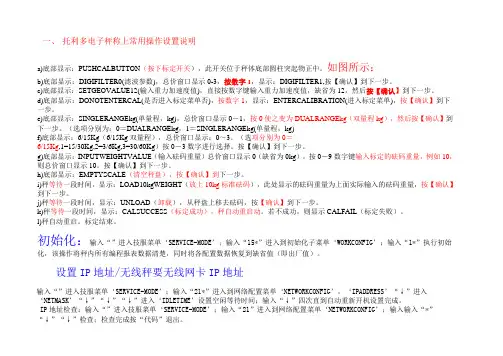
一、托利多电子秤称上常用操作设置说明a)底部显示:PUSHCALBUTTON(按下标定开关),此开关位于秤体底部圆柱突起物正中。
如图所示:b)底部显示:DIGIFILTER0(滤波参数),总价窗口显示0-3,按数字1,显示:DIGIFILTER1,按【确认】到下一步。
c)底部显示:SETGEOVALUE12(输入重力加速度值),直接按数字键输入重力加速度值,缺省为12,然后按【确认】到下一步。
d)底部显示:DONOTENTERCAL(是否进入标定菜单否),按数字1,显示:ENTERCALIBRATION(进入标定菜单),按【确认】到下一步。
e)底部显示:SINGLERANGEkg(单量程,kg),总价窗口显示0-1,按0使之变为DUALRANGEkg(双量程kg),然后按【确认】到下一步。
(选项分别为:0=DUALRANGEkg,1=SINGLERANGEkg(单量程,kg)f)底部显示:6/15Kg(6/15Kg双量程),总价窗口显示:0~3。
(选项分别为0=6/15Kg,1=15/30Kg,2=3/6Kg,3=30/60Kg)按0-3数字进行选择。
按【确认】到下一步。
g)底部显示:INPUTWEIGHTVALUE(输入砝码重量)总价窗口显示0(缺省为0kg)。
按0-9数字键输入标定的砝码重量,例如10,则总价窗口显示10。
按【确认】到下一步。
h)底部显示:EMPTYSCALE(清空秤盘),按【确认】到下一步。
i)秤等待一段时间,显示:LOAD10kgWEIGHT(放上10kg标准砝码),此处显示的砝码重量为上面实际输入的砝码重量,按【确认】到下一步。
j)秤等待一段时间,显示:UNLOAD(卸载),从秤盘上移去砝码,按【确认】到下一步。
k)秤等待一段时间,显示:CALSUCCESS(标定成功),秤自动重启动。
若不成功,则显示CALFAIL(标定失败)。
l)秤自动重启。
标定结束。
初始化:输入“”进入技服菜单‘SERVICE-MODE’;输入“15*”进入到初始化子菜单‘WORKCONFIG’;输入“1*”执行初始化,该操作将秤内所有编程报表数据清楚,同时将各配置数据恢复到缺省值(即出厂值)。

一、托利多电子秤称上常用操作设置说明进入标定菜单(【代码】 * 24681357 * 05 * 中a) 底部显示:PUSH CAL BUTTON(按下标定开关),此开关位于秤体底部圆柱突起物正中。
如图所示:b) 底部显示:DIGI FILTER 0(滤波参数),总价窗口显示0-3,按数字1,显示:DIGI FILTER 1, 按【确认】到下一步。
c) 底部显示:SET GEO VALUE 12 (输入重力加速度值),直接按数字键输入重力加速度值,缺省为12,然后按【确认】到下一步。
d) 底部显示:DO NOT ENTER CAL (是否进入标定菜单否) ,按数字1,显示:ENTER CALIBRATION (进入标定菜单),按【确认】到下一步。
e) 底部显示:SINGLE RANGE kg(单量程,kg),总价窗口显示0-1,按0使之变为DUAL RANGE kg(双量程kg),然后按【确认】到下一步。
(选项分别为:0=DUAL RANGE kg,1=SINGLE RANGE kg(单量程,kg)f) 底部显示:6/15 Kg(6/15Kg双量程),总价窗口显示:0~3。
(选项分别为0=6/15Kg,1=15/30Kg,2=3/6Kg,3=30/60Kg)按0-3数字进行选择。
按【确认】到下一步。
g) 底部显示:INPUT WEIGHT VALUE(输入砝码重量)总价窗口显示0(缺省为0kg)。
按0-9数字键输入标定的砝码重量,例如10,则总价窗口显示10。
按【确认】到下一步。
h) 底部显示:EMPTY SCALE(清空秤盘),按【确认】到下一步。
i) 秤等待一段时间,显示:LOAD 10 kg WEIGHT(放上10kg 标准砝码),此处显示的砝码重量为上面实际输入的砝码重量,按【确认】到下一步。
j) 秤等待一段时间,显示:UNLOAD (卸载),从秤盘上移去砝码,按【确认】到下一步。
k) 秤等待一段时间,显示:CAL SUCCESS(标定成功),秤自动重启动。
托利多电子秤设置说明1、初始化、设置称号、设置电子秤IP 地址⑴初始化:输入“代码24681357* ”进入技服菜单’SERVICE-MODE 输入“15”进入到初始化子菜单‘ WORK CONF '输入“ * 1 * ”执行初始化,该操作将秤内所有编程报表 数据清楚,同时将各配置数据恢复到缺省值(即出厂值)。
⑵设置称号:输入“代码 24681357* ”进入技服菜单’SERVICE-MODE 输入“ 08*”进 入到主配置子菜单’PRIMARY CONFI G 输入“’称号’*”设置称号。
⑶设置IP 地址:(只有以太网条条码秤需要此项设置)输入“代码24681357* ”进入技服菜单‘ SERVICE-MODE 输入“ 21”进入到网络配置 菜单’NETWORKCONFIG 输入“ * ”进入‘ IP ADDRESS 设置IP 地址;输入“J”进入’NET MASK 设置网络掩码地址;输入三次“J”进入’ IDLE TIME '设置空闲等待时间;关闭秤的电源开关,重新开机,设置完成。
⑷IP 地址检查:输入“代码 24681357* ”进入技服菜单’SERVICE-MODE 输入“ 21 ” 进入到网络配置菜单’NETWORKCONFIG 输入输入“ * ” “J” “J ”检查;检查完成按“代码”退出。
2、下发软件中设置称号、IP 地址:将已经设置好的电子秤称号添加到“已选择称号”。
⑵打开SPCT 托利多下发软件,进入“设置 ------网络菜单”菜单⑴打开SPCT 托利多下发软件,进入“条码秤 配置称号”菜单配制秤号01 02 D4 06 07 09 10 11 124d定氈全 选全 诸号号号3 5 8o o O可号2已选择秤号】将每台电子秤相对应IP地址添加到通讯介质中,注意此处IP地址要和电子秤上设置的地址、称号一致。
3、下发条码格式:打开SPCT托利多下发软件,进入“数据输入条形码”菜单,增加如图所示格式点击“添加”按钮驻号杀码宴理 廉旦宿式 P时I| Im 決I 科陀| 雨加]点击“ PS 秤”按钮TlLAN IJ选择需要传输的称号,点击“传输”按钮,即可将条码格式下发至电子秤。
一、电子秤操作详细步骤1、托利多bcom电子秤操作方法1.1 先进行秤上的设置:秤初始化、配置称号、设置IP地址1.1.1 初始化:设置→9→确认→15→确认→1→确认(秤自动重启,恢复到出厂模式)1.1.2配置称号:【设置】,○9【确认/小计】○0○8【确认/小计】(称号)【确认/小计】【设置】1.1.3 设置IP地址:【设置】,○9【确认/小计】○2○1【确认/小计】(本机IP地址)【↓】(子网掩码地址)【↓】(服务器IP地址)【↓】(路由器IP地址)【↓】(空闲等待时间)【↓】【↓】称自动执行操作,完成后回到称重待机模式1.1.4.设打印40克以下重量;设置→6→确认→11→确认→1→确认→设置退出1.1.5.校秤步骤;设置→9→确认(进入服务菜单)↓05→确认(进入标定子菜单)↓(出现0-2)按确认↓1→确认(进入标定)↓按底部标定开关↓输入重力加速度12→确认↓输入量程15KG→确认↓分度值不变(按↑可以改)→确认↓确认↓输入5KG的砝码重量↓放上5KG的砝码重量↓等30秒按确认(完毕)提示;DONE标定成功,INIL.CELL标定失败,需重标1.1.6.货号变位设置→6→确认→46→确认→输入1(代表7位)1.1.7.设置密码设置→8→确认→按向下箭头到04 code psw→确认输入密码两次→设置退出1.1.8.操作员设置1. 修改PLU价格设置→1→确认→01→确认→0→确认→PLU→确认→单价→确认→设置设置→1→确认→01→确认→1→确认→快捷键→确认→单价→确认→设置2. 编制PLU设置→1→确认→02→确认→PLU号→向下→3. 快捷键设置设置→1→确认→09→确认→快捷键→PLU→确认→设置4. 保质期修改设置→1→确认→02→确认→PLU号→确认→向下9次→确认→输入保质期→确认→向下箭头到最后→设置退出5. 商品计价方式转换设置→1→确认→02→确认→PLU号→确认→向下10次→确认→0=以计重计价、1=以数计价→向下箭头到最后→设置退出6. 删除PLU设置→1→确认→08→确认预包装模式用于超市后房包装现场。
一、托利多电子秤称上常用操作设置说明进入标定菜单(【代码】 * 24681357 * 05 * 中a) 底部显示:PUSH CAL BUTTON(按下标定开关),此开关位于秤体底部圆柱突起物正中。
如图所示:b) 底部显示:DIGI FILTER 0(滤波参数),总价窗口显示0-3,按数字1,显示:DIGI FILTER 1, 按【确认】到下一步。
c) 底部显示:SET GEO VALUE 12 (输入重力加速度值),直接按数字键输入重力加速度值,缺省为12,然后按【确认】到下一步。
d) 底部显示:DO NOT ENTER CAL (是否进入标定菜单否) ,按数字1,显示:ENTER CALIBRATION (进入标定菜单),按【确认】到下一步。
e) 底部显示:SINGLE RANGE kg(单量程,kg),总价窗口显示0-1,按0使之变为DUAL RANGE kg(双量程kg),然后按【确认】到下一步。
(选项分别为:0=DUAL RANGE kg,1=SINGLE RANGE kg(单量程,kg)f) 底部显示:6/15 Kg(6/15Kg双量程),总价窗口显示:0~3。
(选项分别为0=6/15Kg,1=15/30Kg,2=3/6Kg,3=30/60Kg)按0-3数字进行选择。
按【确认】到下一步。
g) 底部显示:INPUT WEIGHT VALUE(输入砝码重量)总价窗口显示0(缺省为0kg)。
按0-9数字键输入标定的砝码重量,例如10,则总价窗口显示10。
按【确认】到下一步。
h) 底部显示:EMPTY SCALE(清空秤盘),按【确认】到下一步。
i) 秤等待一段时间,显示:LOAD 10 kg WEIGHT(放上10kg 标准砝码),此处显示的砝码重量为上面实际输入的砝码重量,按【确认】到下一步。
j) 秤等待一段时间,显示:UNLOAD (卸载),从秤盘上移去砝码,按【确认】到下一步。
k) 秤等待一段时间,显示:CAL SUCCESS(标定成功),秤自动重启动。
托利多电子秤设置说明1、初始化、设置称号、设置电子秤IP地址⑴初始化:输入代码24681357* ”进入技服菜单SERVICE-MODE 输入15 ”进入到初始化子菜单WORK CONFIG ';输入*' 1 * ”执行初始化,该操作将秤内所有编程报表数据清楚,同时将各配置数据恢复到缺省值(即出厂值)。
⑵设置称号:输入代码24681357* ”进入技服菜单SERVICE-MODE 输入08* ”进入到主配置子菜单PRIMARY CONFIG 输入’称号设置称号。
⑶设置IP地址:(只有以太网条条码秤需要此项设置)输入代码24681357* ”进入技服菜单SERVICE-MODE ';输入21 ”进入到网络配置菜单N ETWORKCONFIG ';输入 *"'进入IP ADDRESS设置IP地址;输入进入N ET MASK '设置网络掩码地址;输入三次进入IDLE TIME '设置空闲等待时间;关闭秤的电源开关,重新开机,设置完成。
⑷IP地址检查:输入代码24681357* ”进入技服菜单SERVICE-MODE 输入21 ”进入到网络配置菜单N ETWORKCONFIG ';输入输入*”“检查;检查完成按代码”退出。
2、下发软件中设置称号、IP地址:⑴打开SPCT托利多下发软件,进入条码秤------配置称号”菜单将已经设置好的电子秤称号添加到 已选择称号⑵打开SPCT 托利多下发软件,进入 设置------网络菜单”菜单将每台电子秤相对应IP 地址添加到通讯介质中,注意此处IP 地址要和电子秤上设置的 地址、称号一致。
巳选样秤号:2d01号秤 02 04 0607 09 10 11 4if 12 4#4d定ff ff 秤号号号3 5 8o o O3、下发条码格式打开SPCT 托利多下发软件,进入数据输入------条形码”菜单,增加如图所示格式鯉| 取!fl | 严〉利 护>卩引删除I点击添加”按钮P 植需■當] 敢稠」I 怛決I ff->pc|审加|m I点击PC T 秤”按钮整号条码黄壁 蠢谄搐式驻号第码宴型IwftA选择需要传输的称号,点击传输”按钮,即可将条码格式下发至电子秤4、配置通用标签格式:打开SPCT托利多下发软件,进入数据输入------配置通用标签格式------服务标签记重”菜单fftHF佶总丰号「保足期口期整示制号:厂3厂检需按如图所示设置完成后,点击PC T秤”按钮选择需要传输的称号,点击 传输”按钮,即可将通用标签格式下发至相应电子秤5、配置标签格式:打开SPCT 托利多下发软件,进入设计标签格式”菜单打开 文件—— 新建”重新设置标签或打开 文件----打开”选择已经设置好的模版文件亿惠达安装应用软件托利多软件资料\ mb.lbl)。
一、电子秤操作详细步骤
1、托利多bcom电子秤操作方法
1.1 先进行秤上的设置:秤初始化、配置称号、设置IP地址
1.1.1 首先,秤初始化
【设置】,○9【确认/小计】
○1○5【确认/小计】
○1【确认/小计】
初始化后设置
1.1.2 配置称号:
【设置】,○9【确认/小计】
○0○8【确认/小计】
(称号)【确认/小计】
【设置】1.1.3 设置IP地址:
【设置】,○9【确认/小计】
○2○1【确认/小计】
(本机IP地址)【↓】
(子网掩码地址)【↓】
(服务器IP地址)【↓】
(路由器IP地址)【↓】
(空闲等待时间)【↓】
【↓】
称自动执行操作,完成后回到称重待机模式
1.1.4打印金额四舍五入
【设置】○6【确认】
○0○2【确认】
○1
用电子秤电子秤软件bsoft()进行标签格式的设置
打开软件以管理员身份进入设置
1.2 在软件上添加电子称、设置条码格式、打印格式、通用标签1.
2.1 添加电子称:
1.2.2 条码格式:(并传输到电子称上)(注意这与原先的格式不同)
1.2.2设置通用标签并下传到电子称中
1)打开【】下的【】
每种标签类型下,都设置一下:
1.2.3 设置打印格式:(在软件上设置)。
托利多电子秤设置说明1、初始化、设置称号、设置电子秤IP地址⑴初始化:输入“”进入技服菜单‘SERVICE-MODE’;输入“15”进入到初始化子菜单‘WORK CONFIG’;输入“* 1 *”执行初始化,该操作将秤内所有编程报表数据清楚,同时将各配置数据恢复到缺省值(即出厂值)。
⑵设置称号:输入“”进入技服菜单‘SERVICE-MODE’;输入“08*”进入到主配置子菜单‘PRIMARY CONFIG’;输入“‘称号’*”设置称号。
⑶设置IP地址:(只有以太网条条码秤需要此项设置)输入“”进入技服菜单‘SERVICE-MODE’;输入“21”进入到网络配置菜单‘NETWORKCONFIG’;输入“*”进入‘IP ADDRESS’设置IP地址;输入“↓”进入‘NET MASK’设置网络掩码地址;输入三次“↓”进入‘IDLE TIME’设置空闲等待时间;关闭秤的电源开关,重新开机,设置完成。
⑷IP地址检查:输入“”进入技服菜单‘SERVICE-MODE’;输入“21”进入到网络配置菜单‘NETWORKCONFIG’;输入输入“*”“↓”“↓”检查;检查完成按“代码”退出。
2、下发软件中设置称号、IP地址:⑴打开SPCT托利多下发软件,进入“条码秤------配置称号”菜单将已经设置好的电子秤称号添加到“已选择称号”。
⑵打开SPCT托利多下发软件,进入“设置------网络菜单”菜单将每台电子秤相对应IP地址添加到通讯介质中,注意此处IP地址要和电子秤上设置的地址、称号一致。
3、下发条码格式:打开SPCT托利多下发软件,进入“数据输入------条形码”菜单,增加如图所示格式点击“添加”按钮点击“P C→秤”按钮选择需要传输的称号,点击“传输”按钮,即可将条码格式下发至电子秤。
4、配置通用标签格式:打开SPCT托利多下发软件,进入“数据输入------配置通用标签格式------服务标签记重”菜单按如图所示设置完成后,点击“P C→秤”按钮选择需要传输的称号,点击“传输”按钮,即可将通用标签格式下发至相应电子秤。
托利多电子秤设置说明1
1、初始化、设置称号、设置电子秤IP地址
⑴初始化:输入“代码 24681357*”进入技服菜单‘SERVICE-MODE’;输入“15”进入到初始化子菜单‘WORK CONFIG’;输入“* 1 *”执行初始化,该操作将秤内所有编程报表数据清晰,同时将各配置数据恢复到缺省值(即出厂值)。
⑵设置称号:输入“代码 24681357*”进入技服菜单‘SERVICE-MODE’;输入“08*”进入到主配置子菜单‘PRIMARY CONFIG’;输入“‘称号’*”设置称号。
⑶设置IP地址:(只有以太网条条码秤需要此项设置)
输入“代码 24681357*”进入技服菜单‘SERVICE-MODE’;输入“21”进入到网络配置菜单‘NETWORKCONFIG’;输入“*”进入‘IP ADDRESS’设置IP地址;输入“↓”进入‘NET MASK’设置网络掩码地址;输入三次“↓”进入‘IDLE TIME’设置空闲等待时间;关闭秤的电源开关,重新开机,设置完成。
⑷IP地址检查:输入“代码 24681357*”进入技服菜单‘SERVICE-MODE’;输入“21”进入到网络配置菜单‘NETWORKCONFIG’;输入输入“*”“↓”“↓”检查;检查完成按“代码”退出。
2、下发软件中设置称号、IP地址:
⑴打开SPCT托利多下发软件,进入“条码秤------配置称号”菜单
将已经设置好的电子秤称号添加到“已选择称号”。
⑵打开SPCT托利多下发软件,进入“设置------网络菜单”菜单
将每台电子秤相对应IP地址添加到通讯介质中,注意此处IP地址要与电子秤上设置的地址、称号一致。
3、下发条码格式:
打开SPCT托利多下发软件,进入“数据输入------条形码”菜单,增加如图所示格式点击“添加”按钮
点击“P C→秤”按钮
选择需要传输的称号,点击“传输”按钮,即可将条码格式下发至电子秤。
4、配置通用标签格式:
打开SPCT托利多下发软件,进入“数据输入------配置通用标签格式------服务标签记重”菜单
按如图所示设置完成后,点击“P C→秤”按钮
选择需要传输的称号,点击“传输”按钮,即可将通用标签格式下发至相应电子秤。
5、配置标签格式:
打开SPCT托利多下发软件,进入“设计标签格式”菜单
打开“文件------新建”重新设置标签或者打开“文件----打开”选择已经设置好的模版文件(见\\192.168.1.199\亿惠达安装\应用软件\托利多软件资料\ mb.lbl)。
选择“mb.lbl”打开模版文件
进入“传送”菜单
选择6
选择需要下发的电子秤下发标签格式。
注意:标签号选择“6”。
6、导出电子秤下发文件:
打开亿惠达系统,进入“商品管理-----电子秤商品------电子秤商品下发”菜单
选择“自定
义格式
首次使用,需要设置自定义格式。
点击下方“自定义格式”按钮设置如下自定义格式(导出文件含标题:MTCN_RL00_4.1_ETH_PLU)
设置完成点击确定即可,设置完成,选择电子秤格式为“自定义格式”,点击“查询”按钮,将需要下发的商品档案查询出来。
点击下方“导出”按钮,选择“是:生成.plu格式”
生成文件储存为文件C:\DZC\zdy.plu
7、下发电子秤商品档案:
打开SPCT托利多下发软件,进入“数据输入------表单化PLU-----56预置键(e)”菜单打开“文件—打开”菜单
导入从亿惠达软件中导出的文件
打开“传输数据--- P C→秤”菜单,依次执行下列操作:
8、电子秤四舍五入设置:
输入“代码666666*”进入特殊功能设置菜单;输入“02”进入到菜单‘ROUND PRICE’;输入“*”进入设置模式,选择‘0’为不圆整,选择‘1’为四舍五入,选择‘2’为切去分位,选择‘3’为进位,选择‘4’为1/4圆整。
9、电子秤上改价设置:
输入“代码666666*”进入特殊功能设置菜单;输入“31”进入到菜单‘PRICE OPEM TYPE’;输入“*”进入设置模式,选择‘0’为由PLU决定,选择‘1’为所有全部同意更换价格,选择‘2’全部禁止。
选择了‘0’由PLU决定,下发时需要更换商品资料属性。